BackTrack 3 USB インストール EeePC 画像で解説
※こちら、でもっと分かりやすい解説を準備しまいた。
Backtrack3を簡単にEeePCで動かすことが出来るようになりました。
*無理矢理EeePCで動かしてるわけで
実に他のパソコンでもUSB Bootに対応していたら使えると思います。
*LiveCD同様データの保存は出来ません。
*WEP解析ソフト等ほとんどのソフトを使用することが出来ます。
そもそも、Backtrackって何だよ!?
はぃ。
説明します。
セキュリティチェックのソフトが大量に盛り込まれてLinuxです。
要するに使い道によっては最強のハッキング用のOSとなるのです。
UbuntuにWEP解析用のソフトを乗っけたような物では有りません。
WEP解析は勿論、スニッフィング、ポートスキャン、
さらにはマシン乗っ取りまで可能な凄いOSなのです。
他にもたくさんあり、私も何に使うのかわからないソフトも沢山あります。
※他人の無線LANやサーバーに向けて試すのは法律で禁止されてます。
当サイトは違法行為を推薦していません。
自分の設定環境をしり汝自身を知るために紹介しています。
まぁ、能書きはこれくらいにして説明へ入ります。
今回は悪魔で超簡単にBacktrack3を動かしてみようと言うことなので
他にもUSBにインストールする方法は存在しますが、
独自の方法で話を進めます。
先ず、本体の入手
BackTrack Downloads
ここで、
Description: CD Image
をダウンロードし適当なところに保存します。
ISOなので一度CDに焼くか
ExtractNow
等のソフトを解凍し適当なところに保存します。
USBメモリをパソコンに挿しfat32でフォーマット
今回は4GのUSBメモリを利用しました。
Syslinuxをダウンロードし解凍し適当なところに保存します。
今回は3.71バージョンを利用
解凍されたsyslinuxのwin32フォルダにあるsyslinux.exeをCドライブのルートへ(直下)へコピー
コマンドプロントを開く
スタート>すべてのプログラム>アクセサリ>コマンドプロンプト
cd c:
と叩く
Cドライブのルートに移動する
C:>
と帰ってきたら
syslinux.exe -ma -d /boot/syslinux e:
(eはご自分のドライブレターにしてください。)
と叩きます。
これで終わりです。
しかし、こんなにすごいOSにも弱点が・・・・・・
先ず日本語対応ではないです。
まぁ、こんなOSを普段から使うことが無いからこうやってUSBに入れてるわけです。
次に、一部ドライバが対応していません。
特に無線LANアダプタです。
インストールしない限りドライバ当てても再起動すれば元に戻るので
自分で他の無線LANアダプタをつなげるしかありません。
ちなみに下にある画像の無線LANアダプタは無事認識しインターネットに接続できました。
メーカー、PLANEX 価格、2480円

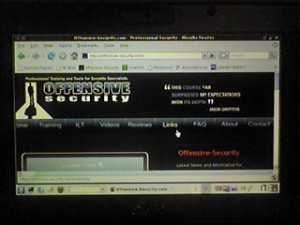
もし、内臓の無線LANアダプタを利用する方法があればぜひ教えていたがければうれしいです。
この記事の応用
BackTrack 3 USB インストール 保存できる 簡単 EeePC
https://www.orsx.net/personal-computer/467/
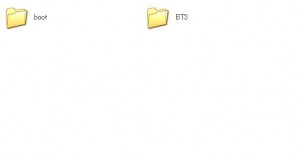

こんにちはーー最近興味がありLinuxをはじめました。
BackTrack3のUSBメモリへのインストール方法を探していました^^
とても参考になりました^^bひとつ質問なんですが、この方法でインストールしてもUSBから起動したときの変更などは保存されますか??
書いてありましたねw
保存される方法わかりませんか?
PCの環境は、XPがこわれてWindowsがたちあがらないデスクトップ、
HP 2133 mini note PC,あと普通のノートPCが一台。
ノートは両方Vistaです^^b
コメントありがとうございます:)
保存するには正式なインストールが必要です。
パーテーションを切る必要が有りインストールが面倒なのでこの方法を紹介しました。
もともと、このOSはインストーラーが省略されているので、CDで使えって事なのか、上級者が自分でがんばるだろうって事なのでしょう。
別のUSBメモリーを用意すれば保存も可能かと思いますよ。
できました^^b
調べながらがんばってみましたーーでもここでもんだいが。
HP 2133 mini note PC でブートすると、デスクトップが表示されないんです。
コマンド画面にいってしまうんです。。。。
えーっと起動はどこまで行きましたか?
(パソコンがUSB BOOTに対応しているということを前提に話を進めます。)
BackTrackのBoot選択まで行きましたか?
作成に失敗していなければビデオボードとの愛称が問題かもしれません。
ちなみにBackTrackはCDからブート出来ましたか?
出来ないならほぼ間違いなくビデオボードとの愛称に問題があります。
ブートはできました^^b
もしかしたら、画面がちいさいからかもしれないです。
あと、もうひとつ質問が、Atherosのチップ搭載の無線ALNカードはどこで購入できますか?
EeePCも画面小さいですよ
あっ、Enterを二回くらい求められました
Atherosのチップですか?
近くの家電ショップで聞いてみるのが一番よいかと
Linux対応の子機は
GW-US54GXS
GW-US54Mini2W
など
Planex
が色々出しています
GW-US54Mini2W
をさしてちょっと設定いたらBackTrack 3でもすぐ使えました
多分これで解析も出来ると思いますが
保障は出来ません
ちなみにチップはzd1211bみたいです。
いまさらながら解析だけならWindowsでも出来ますよ
え!!!
そーなんですか?!Vistaでもできますか?
VistaからXPにもどそーかな。。。できますよね?ダウングレードっていうやつ
ちなみにVistaは Basic です。
Vistaは分かりませんが多分出来るんじゃないでしょうか?
airsnortで検索してはどうでしょうか。
でも正直
Windowsの方はドライバの入れ替えとかあって難しいですよ。
まぁ、参考までにw
はじめまして!USBから起動することができません。CDでは起動しますが、BOOT画面では、VESAKDEを選らばないてデスクトップまで行きません。USBもここの記事どうりパーティション切って、ファイルもコピーしましたが、起動したら画面が暗くなったままです。どうしたらいいですか?パソコンはHPのtx2500です。
はじめまして。どうしてもUSBから起動できません。CDでは、BOOT画面で、VESA KDEを選択すれば、デスクトップまで行けます。こちらの記事どうりにUSBをパーティション切ってファイルをコピーしてUSBを作成しましたが、画面が真っ暗でBOOT画面すらでません。パソコンは、HP製tx2505/ctを使っています。changesファイルも作成しました。syslinuxフォルダのsyslinux.cfgのファイルもchanges=/dev/sdb2に変更しました。 bootフォルダ中のbootinst.batをダブルクリックしてENTERをおしたら(アクセスが拒否されました)とでました。これが何か関係しているのでしょうか?どうすればいいか、かなり探したけどみつけれませんでした。もしお解かりになりましたら教えてください。
Backtrack 3 Live USB 無線LAN ハッキング EeePC
ピーナッツ様
鷹虎様
こちらの記事は簡単にUSBを使ってBT3を動かす事に視点を置いてます。
よってパーティションを切らなくても簡単に動く用に考えました。
USB BOOTに対応していない可能性はありませんか?
ピーナッツ様
のエラーは解りません。
OSは何をお使いですか?
Windows Vistaです。USBはその辺のディスカウントショップで買ってきたもので4GBのやつをパーティションで半分くらいに切った物を使っています。何度もファイルをコピーし直したり、フォーマットしりしますが、USBから立ち上がりません。暗い画面の左上に_ がでたままで認識してくれません。
やはりVistaですか・・・
XPで試した方がよいかと(汗
原因は多分そこだと思います。
近い内に私もVistaで試してみます。
もしかするとエアロ機能とか意外な所が原因でエラーが出てたりする可能性もありますので(汗
よろしくお願いします。私は、XPのパソコンで試してみます。
他にもいろいろ試して見ます。
VistaでUSB起動できました。ユーザアカウント制御の問題で、bootinst.batのダブルクリックのときにエラーが発生していたようです。
起動ができたのはいいですが、BT3 Graphics mode with Persistent Changesを選択したら途中で、ログイン画面になって、startxって打ち込んだら、Fatal server error:
no screens found
giving up.
xinit:Connection reset by peer (errno 104): unable to connect to x server
xinit:No such process(errno 3): Server error.
となりエラーしました。VESA KDEを選択した場合はデスクトップまで行ってくれるんですけど・・・何か解決方法はありませんか?
BT3 Graphics mode with Persistent を選択しないと保存できないのですか?
皆様、明けましておめでとうございます。
Royal Windowsさまによると
http://royalwin.blog.so-net.ne.jp/2008-07-01
USBメモリの中にBT3ディレクトリが見つからないので、BT3ディレクトリをコピーしてください。
ということです。
正常にファイルをコピーしているのであればsyslinux.cfg
の設定を見直してみてはいかがでしょう。
コマンドプロントで「syslinux.exe -ma -d /boot/syslinux e:」と入力すると「アクセスが拒否されました。」とでるのですがどうすればいいのでしょうか?
コマンドプロントを起動すると
CDocuments and Settingsユーザー名>
とユーザーのホームディレクトリが表示されます。
cd My Documents
等と実行するファイルがあるディレクトリを移動しなければなりません。
今回の場合ルートディレクトリに実行するファイルを置きましたので
cd c:
と入力してルートディレクトリに移動します。
そしてディレクトリにあるsyslinux.exeに
Eドライブの
/boot/syslinux
にブートローダーを書き込めと指示をだすために、
syslinux.exe -ma -d /boot/syslinux e:
と打ちます。
「Description: CD Image
をダウンロードし適当なところに保存します。」ってUSBメモリの適当なところですか?それともパソコンの適当な場所ですか?
ISOファイルなので、パソコンに一度保存します。
ISOファイルをパソコンに一度保存したら次にどうするのですか?
パソコン内に一度、解凍します。
コマンドプロントでコマンドを打つとこうなってしまいます
C:Usersuser>cd c:/
c:>syslinux.exe -ma -d /boot/syslinux H:
Accessing physical drive: アクセスが拒否されました。
Did not successfully update the MBR; continuing…
c:>
USBメモリがH:なので最後にH:と打ったのですが。
>cd c:
ですよ。
Cドライブ直下にsyslinux.exeを置いてますよね?
もしもVistaならコマンドプロントを管理者として実行してください。
USBから起動して起動してからちょっとしたら英語がずらーとでるとこってありますよね。
そこで止まってしまうんですけど・・・
ビデオーカードが対応していないかもしれません。
最後に何てでますか?
あとCDからはBootできますか?
おそらくLiveUSBとしてのBackTrackのインストールは成功してると思います。
ビデオカードが対応していないってどういうことですか?治す方法はありますか?CDからは、普通に起動します。
いえ、CDから起動するなら対応してます。
多分そしたら・・・・・・
ログイン画面でストップしてます(汗
忘れてました
先ず
root
エンター
次に
toor
エンター
そして
startx
でGUIで起動しますよ^^
ログイン画面でストップしているのですか?でも何もキーが打てないのですが・・・
最後に何て出てますか?
最後には、 /linuxrc: exec: line 252: /uer bin:chroot: Accessing a corrupted shared shared library と出ています。
共有フォルダーが壊れてるみたいですね(汗
もう一度ISOファイルをダウンロードして保存しなおしてみてください。
初めましてaddです。
backtrackでgw-us54gxsのドライバーをインストールしたいのですが、
どうすればいいのか分かりません。
どうか教えていただけないでしょうか。
この方法では環境が保存できないので難しいです。
http://www.orbit-space.net/blog/personal-computer/467/
こちらの方でインストールしなおしてください。
なお、確かにLinux推薦ですがAircrackが対応しているかは分かりません。
インストール方法はドライバーのダウンロードページ等で紹介されてると思いますが
rtl8187seの場合は
tar xfz rtl8187se_linux_26.1016.0716.2008.tar.gz
cd rtl8187se_linux_26.1016.0716.2008
sudo -s
./makecln
./makedrv
DESTDIR=/lib/modules/$(uname
-r)/kernel/drivers/net/wireless
mkdir -p $DESTDIR/ieee80211
cp rtl8185/*.ko $DESTDIR
cp ieee80211/*.ko $DESTDIR/ieee80211
rm -f /lib/modules/$(uname
-r)/ubuntu/wireless/rtl8187-usb/ieee80211/*.ko
depmod -a
でインストールします。
後は環境をイメージ化するためにdir2lzmコマンドを使いlzmに固めます。
http://ctake3.ddo.jp/?p=128
dir2lzmコマンドの使い方はここら辺で紹介しているみたいなので参考にどうぞ^^
コマンドプロントで書いてあるように打つと
C:Windowssystem32>cd c:
c:>syslinux.exe -ma -d /boot/syslinux f:
‘syslinux.exe’ は、内部コマンドまたは外部コマンド、
操作可能なプログラムまたはバッチ ファイルとして認識されていません。
c:>
となります。 どうすればいいのですか?
kaka様
Cドライブ直下にsyslinux.exeを置いてますか?
試してみましたが、
GW-US54Mini2Wのzd1211bチップはaircrack対応してませんでした!
Dumpはできます
パケットの増発ができないっす〜。
だから、ものすごく時間がかかります
残念?
GW-US54Mini2Wは
zd1211bチップではない気がしますが。。。。。
ttp://opensolaris.org/jive/thread.jspa?messageID=323841
Planex GW-US54Mini2W
Ralink RT2501/2601/RT73USB 802.11a/b/g
ttp://blog.livedoor.jp/cj_k2blog/archives/705189.html
Planex GW-US54Mini2W
Ralink rt73 chipset b g
それに
以下のサイト(海外)
compatibility_drivers [Aircrack-ng]様
ttp://www.aircrack-ng.org/doku.php?id=compatibility_drivers&DokuWiki=aeb455658ad5fb024ffa4860eea14413
では一応Linux版Aircrack-ngのサポートがYesになってます。
また
eeePC901 で backtrack 3 Aircrack(日本)様
ttp://blogs.yahoo.co.jp/tohru__s/10789979.html
でも動作報告がされてます。
教えて頂きたいのですが。
BT3USBでWinXpは起動するのですが
Win7 64bitではファイル表示は展開されますがBactrackが立ち上がりません。 黒い画面のままです、どの様な作業がしつようですか。